
Научиться настраивать MikroTik с нуля или систематизировать уже имеющиеся знания можно на углубленном курсе по администрированию MikroTik. Автор курса, сертифицированный тренер MikroTik Дмитрий Скоромнов, лично проверяет лабораторные работы и контролирует прогресс каждого своего студента. В три раза больше информации, чем в вендорской программе MTCNA, более 20 часов практики и доступ навсегда.
Еще раз повторим, данная статья рассказывает, как включить отображение нормально работающего Samba-сервера в сетевом окружении современных Windows-систем. Если же вы испытываете проблемы доступа к серверу из последних версий Windows, то обратитесь к другой нашей статье:
Исправляем ошибку подключения Windows к общим ресурсам на сервере Samba Linux
Для включения поддержки WSD нам потребуется пакет wsdd, который штатно присутствует в репозиториях Debian 12 и Ubuntu 22.04, если вы используете другие версии систем, то вам потребуется подключить репозиторий разработчиков, он поддерживает Debian 9 — 11, и Ubuntu 16.04 — 22.04.
Чтобы подключить репозиторий разработчиков сначала скачайте и импортируйте в хранилище ключ:
wget -O- https://pkg.ltec.ch/public/conf/ltec-ag.gpg.key | gpg --dearmour > /usr/share/keyrings/wsdd.gpgТеперь подключим сам репозиторий:
echo "deb [signed-by=/usr/share/keyrings/wsdd.gpg] https://pkg.ltec.ch/public/ `lsb_release -cs` main" > /etc/apt/sources.list.d/wsdd.listОбновим список пакетов и установим нужную нам службу:
apt update
apt install wsddПакет будет автоматически добавлен в автозагрузку и нам останется только запустить его и проверить статус:
systemctl start wsdd
systemctl status wsddПо умолчанию служба работает на всех интерфейсах и протоколах, если мы хотим изменить данное поведение, то следует добавить необходимые опции в файл /etc/default/wsdd, в нем находится единственная допустимая опция:
WSDD_PARAMS=""В ней мы должны указать все необходимые параметры запуска согласно документации.
Так, например, если мы хотим ограничить работу службы только интерфейсом ens33 и протоколом IPv4, то добавим:
WSDD_PARAMS="--interface ens33 --ipv4only"Либо:
WSDD_PARAMS="-i ens33 -4"Короткая запись проще, но не такая информативная, поэтому в конфигурационном файле мы бы советовали придерживаться длинной.
После внесения изменений в настройки службу следует перезапустить:
systemctl restart wsddДля нормальной работы службы вам также нужно разрешить в брандмауэре входящие соединения для UDP 3702 и TCP 5357.
Со стороны Windows делать ничего не нужно, Samba-сервера автоматически появятся в вашем сетевом окружении.
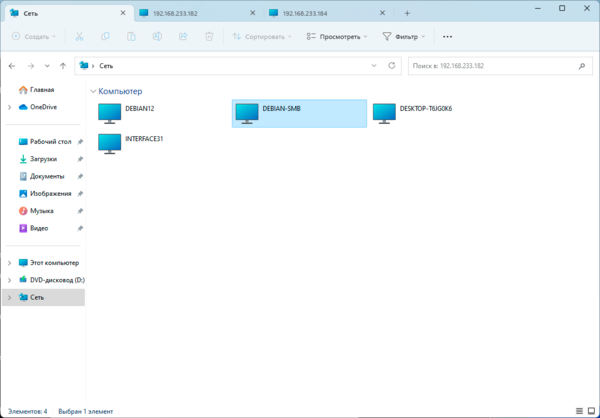
Научиться настраивать MikroTik с нуля или систематизировать уже имеющиеся знания можно на углубленном курсе по администрированию MikroTik. Автор курса, сертифицированный тренер MikroTik Дмитрий Скоромнов, лично проверяет лабораторные работы и контролирует прогресс каждого своего студента. В три раза больше информации, чем в вендорской программе MTCNA, более 20 часов практики и доступ навсегда.
0
1
В компании сеть из ПК Windows 10 Home и сервер CentOS 7 + SAMBA
В сетевом окружении SAMBA не отображается, по NetBIOS имени не пингуется, но по IP доступ есть.
Чтобы обнаруживать сервер по hostname, прописал его в статические DNS записи на роутере.
Как настроить SAMBA, чтобы видеть сервер в Сетевом окружении Windows 10
[global]
workgroup = WORKGROUP
server string = Samba Server %v
netbios name = SERVER
security = user
min protocol = SMB2
local master = yes
preferred master = yes
domain master = Yes
os level = 255
wins support = true
[Share]
path = /samba/share
valid users = @smbusr
guest ok = no
writable = yes
browsable = yes
Установлен samba сервер на Debian машине.
В сетевом окружении windows 10 не видно машину, что только не пытался, ничего не выходит. Когда-то давно проблему решил, но уже не помню как. Про активацию SMB 1.0 знаю, но этот вариант не подходит.
текущий smb.conf
[global]
workgroup = WORKGROUP
netbios name = Asus
server string = Asus
wins support = yes
local master = no
preferred master = yes
server min protocol = SMB2
client min protocol = SMB2
client max protocol = NT1
lanman auth = no
ntlm auth = yes
client lanman auth = no
name resolve order = bcast lmhosts host wins
server role = standalone server
obey pam restrictions = no
usershare allow guests = yes
guest account = nobody
map to guest = bad user
load printers = no
[Public]
path = /shared/Public
public = yes
# only guest = yes
writable = yes
printable = no
create mask = 0777
directory mask = 0777
force create mode = 0777
force directory mode = 0777
veto files = /._*/.DS_Store/.Spotlight-V100/.TemporaryItems/Thumbs.db
delete veto files = yes
inherit permissions = yes-
Вопрос задан
-
2931 просмотр
Пригласить эксперта
Такая проблема есть.
Причем Samba в Openmediavault видна, скопировал c него конфиг на машину с чистым Debian — не помогает.
Также Samba видна и с NAS Synology. Так что дело не в настройках Windows, а в WS-Discovery.
wget https://github.com/christgau/wsdd/archive/master.zip
unzip master.zip
sudo mv wsdd-master/src/wsdd.py wsdd-master/src/wsdd
sudo cp wsdd-master/src/wsdd /usr/bin
sudo cp wsdd-master/etc/systemd/wsdd.service /etc/systemd/system
sudo nano /etc/systemd/system/wsdd.service
#Поменять часть файла
.....
[Service]
Type=simple
ExecStartPre=/bin/sleep 2
ExecStart=/usr/bin/wsdd --shortlog
; Replace those with an unprivledged user/group that matches your environment,
; like nobody/nogroup or daemon:daemon or a dedicated user for wsdd
#User=nobody
#Group=nobody
.....
sudo systemctl daemon-reload
sudo systemctl start wsdd
sudo systemctl enable wsddТакже нужно открыть порты 3702 и 5357
Гляньте, может натолкнет на какую идею.
машину надо видеть(в сетевом окружении)? или получать к ней устойчивый доступ по имени?
если второе — прописать ее в lmhosts
192.168.1.2 Asus #pre
и проверить в настройках ИП просмотр этого файла
также можно wins сервер на всех компах и запустить его на самбе
-
Показать ещё
Загружается…
09 окт. 2023, в 11:00
5000 руб./за проект
09 окт. 2023, в 10:52
5000 руб./за проект
09 окт. 2023, в 10:51
3000 руб./за проект
Минуточку внимания
Компьютеры на Windows не видят samba сервер в сети, но если вводить путь к samba серверу — //UbunServer/, то доступ к расшаренным папкам есть. Вот конфиг:
[global]
socket options = IPTOS_LOWDELAY
workgroup = WORKGROUP
netbios name = UbunServer
server string = UbunServer
wins support = yes
password level = 8
map to guest = Bad User
null passwords = yes
use sendfile = yes
dns proxy = no
[public]
comment = Public Share
path = /home/ubun/PublicShare
public = yes
browseable = yes
guest ok = yes
writable = yes
Как можно сделать так, чтобы компьютеры видели samba сервер в сети?
задан 31 дек 2020 в 9:39
если рабочие станции на Windows 10, то наверняка выключен протокол SMB1. Следует его включить. Нажмите сочетание кнопок на клавиатуре Win+R и введите appwiz.cpl, чтобы сразу открыть «удаление программ». Можете вручную через панель управления. С левой стороны нажмите на «Включение или отключение компонентов» и в новом окне появится список компонентов. Найдите «Поддержка общего доступа к файлам SMB 1.0/CIFS» и установите галочку, чтобы активировать и установить компонент.
Ну и в настройках samba в [global] можно поставить min protocol = SMB1
ответ дан 31 дек 2020 в 10:14
maintmaint
1,1009 серебряных знаков16 бронзовых знаков
4
Решением оказалось добавить строку server min protocol = NT1 в samba global
ответ дан 31 дек 2020 в 11:31
attracimattracim
871 золотой знак2 серебряных знака7 бронзовых знаков
1
11.05.2022

Сегодня в статье опишу проблему с samba сервером в домашней локальной сети. Samba работает, но в сетевом окружении сервера не видно. По IP-адресу или имени DNS всё работает и на share-ресурсы можно зайти.
-
1.
Конфигурационный файл samba -
2.
Решение проблемы
Samba – Пакет программ, которые позволяют обращаться к сетевым дискам и принтерам на различных операционных системах по протоколу SMB/CIFS. Имеет клиентскую и серверную части.
Конфигурационный файл samba
Вот мой конфиг для Samba:
[global]
dos charset = CP866
unix charset = UTF8
store dos attributes = yes
announce version = 5.0
unix extensions = yes
netbios name = SMB
server string = %h (Samba, Ubuntu)
workgroup = Workgroup
interfaces = lo ens18
wins support = no
domain master = yes
local master = yes
preferred master = yes
os level = 65
; bind interfaces only = yes
log file = /var/log/samba/log.%m
max log size = 1000
logging = file
panic action = /usr/share/samba/panic-action %d
server role = standalone server
obey pam restrictions = yes
unix password sync = yes
passwd program = /usr/bin/passwd %u
passwd chat = *Enter\snew\s*\spassword:* %n\n *Retype\snew\s*\spassword:* %n\n *password\supdate>
pam password change = yes
map to guest = bad user
########## Domains ###########
; logon path = \\%N\profiles\%U
; logon drive = H:
; logon script = logon.cmd
; add user script = /usr/sbin/adduser --quiet --disabled-password --gecos "" %u
; add machine script = /usr/sbin/useradd -g machines -c "%u machine account" -d /var/lib/samba -s >
; add group script = /usr/sbin/addgroup --force-badname %g
############ Misc ############
; include = /home/samba/etc/smb.conf.%m
; idmap config * : backend = tdb
; idmap config * : range = 3000-7999
; idmap config YOURDOMAINHERE : backend = tdb
; idmap config YOURDOMAINHERE : range = 100000-999999
; template shell = /bin/bash
usershare allow guests = yes
#======================= Share Definitions =======================
[myuser]
path = /home/myuser
browseable = yes
read only = no
force create mode = 0660
force directory mode = 2770
valid users = rootРешение проблемы
Что бы я ни делал, какие конфигурации не использовал. Samba-сервер ни как не хотел появляться в сетевом окружении. Перелопатив кучу форумов я наткнулся на сообщения в котором было написано решение данной проблемы. Но написано было так, что не каждый разберется, как будто с китайского переводили 
apt install avahi-daemon
Пропишем её в автозагрузку:
systemctl enable avahi-daemon.service
Запустим сервис:
systemctl start avahi-daemon.serviceПосле данной манипуляции в сетевом окружении Linux машин появился samba-сервер.
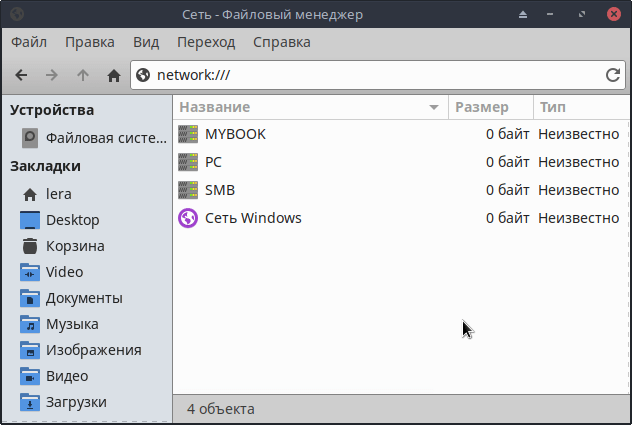
Если есть вопросы, то пишем в комментариях в Телеграмм и ВК.
Ссылки в шапке страницы.
Заранее всем спасибо!!!
RSS
Если вы нашли ошибку, пожалуйста, выделите фрагмент текста и нажмите Ctrl+Enter.